- Muallif Abigail Brown [email protected].
- Public 2024-01-07 19:07.
- Oxirgi o'zgartirilgan 2025-01-24 12:28.
Safari macOS va iOS qurilmalari uchun standart veb-brauzerdir. Bu ish stoli va mobil foydalanuvchilari orasida mashhurlikka erishgan to‘liq xususiyatli, xavfsiz brauzer. Safari-ni endi boshlayotgan bo'lsangiz, bu yerda onlayn tajribangizni yaxshilash va veb-brauzeringizdan maksimal darajada foydalanishga yordam beradigan sakkizta maslahat mavjud.
Ushbu maqoladagi ma'lumotlar macOS operatsion tizimidagi Safari veb-brauzerining 13-11-versiyalariga tegishli.

Safarining aqlli qidiruv maydonidan foydalaning
Safari'ning Smart Search maydoni - bu manzil maydoni va qidiruv maydoni bo'lib, u veb-sahifalarni ko'rishni sozlashni osonlashtiradi. Smart Search maydoniga tashrif buyurmoqchi bo'lgan veb-sahifaning URL manzilini kiriting yoki qidiruvni boshlash uchun kalit so'z yoki iborani kiriting. Agar qidiruvga kirsangiz, Safari pastga aylanib, Qaytish tugmasini bosish orqali tanlashingiz mumkin boʻlgan takliflarni taklif qiladi.
Standart boʻlmagan qidiruv tizimi yordamida qidiruvni boshlash yoki oldingi qidiruvlar roʻyxatidan tanlash uchun “Aqlli qidiruv” maydonida kattalashtiruvchi oynani tanlang.
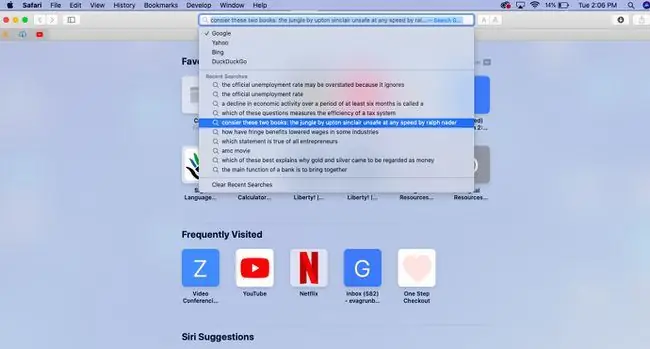
Qulaylik va ravshanlik uchun Safari Smart Search maydonida veb-sayt URL manzilining qisqartirilgan versiyasi ko'rsatilgan. Toʻliq URL manzilini koʻrishni istasangiz, Safari > Preferences > Advanced sahifasiga oʻting va Toʻliq veb-sayt manzilini koʻrsatish yonidagi katakchaga belgi qoʻying.
Sevimli veb-saytlaringizga kiring
Safari sevimli va eng koʻp foydalaniladigan veb-saytlarga tez va oson kirishni osonlashtiradi. Safari'da yangi varaqni ochsangiz, Sevimlilar sarlavhasi ostida sevimlilar sifatida belgilangan saytlarni ko'rasiz. Uning ostida siz tez-tez tashrif buyuradigan saytlar uchun Tez-tez tashrif buyurilgan ostida koʻrasiz.
Veb-saytni sevimlilarga qo'shish uchun:
-
Veb-saytga oʻtish.

Image -
Kursorni Smart qidiruv maydoniga olib boring. Chap tomonda ortiqcha belgisi paydo bo'ladi.

Image -
ortiqcha belgisi (+) ni tanlang va ushlab turing.

Image -
Ochiladigan menyudan Sevimlilar ni tanlang.

Image - Sayt belgisi Sevimlilar roʻyxatiga qoʻshildi va siz uni Sevimlilar sarlavhasi ostidagi yangi varaqda koʻrasiz.
-
Shuningdek, Smart qidiruv panelidan veb-sayt nomini tanlang va uni Sevimlilar boʻlimiga pastga torting.

Image Sevimlilarga qoʻshishning yana bir tezkor usuli: Koʻrish > Sevimlilar panelini koʻrsatish ni tanlab, Sevimlilar panelini koʻring, soʻngra joriy veb-sahifangizning URL manzilini satrga torting.
Veb-sahifa sarlavhasini ko'rsatish
Safari toza va sodda koʻrinishga ega va sukut boʻyicha siz tashrif buyurayotgan veb-sahifa nomini koʻrsatmaydi. Agar veb-sahifa sarlavhasini ko'rishni istasangiz:
-
Safarida veb-sahifani oching.

Image -
Tanlang Koʻrish > Varaqlar panelini koʻrsatish.

Image -
Aqlli qidiruv paneli ostida veb-sayt sarlavhasini koʻrasiz.

Image
Ekrandagi tartibsizliklarni kamaytirish uchun takroriy yorliqlardan saqlaning
Koʻpchilik foydalanuvchilar yozish, izlanish, xarid qilish yoki internetda koʻrish paytida koʻplab yorliqlarni ochadi. Safari brauzerida bir varaqni bir necha marta ochishdan saqlaydigan qulay xususiyat mavjud.
Mana, Safari-ni yangi varaq ochish oʻrniga mavjud ochiq tabga yuborish uchun qanday yoʻn altirish mumkin:
- Safarida kamida ikkita veb-sayt yorligʻini oching.
- Yangi varaq oching.
- Ochgan veb-saytlaringizdan birining nomini yozishni boshlang.
- Agar oʻsha sayt uchun tab ochiq boʻlsa, uni Voylovga oʻtish ostida koʻrasiz.
-
Asl sahifaga oʻtish uchun oʻsha URLni tanlang.

Image Yaqinda yopilgan varaqni ochish uchun Tarix > Yaqinda yopilgan sahifasiga oʻting va qayta koʻrib chiqmoqchi boʻlgan URL manzilini tanlang.
Videolarni suzuvchi oynada tomosha qiling
Agar siz Internetda ishlayotgan, koʻrayotgan yoki boshqa biror narsa qilayotganingizda video tomosha qilishni istasangiz, Safari-ning Rasmdagi rasm funksiyasi buni amalga oshiradi.
-
Safarida koʻrmoqchi boʻlgan videoga oʻting.

Image -
Aqlli qidiruv panelida koʻk audio tugmasini tanlang va ushlab turing, soʻng Tasvirga rasm kiritish-ni tanlang.

Image -
Video suzuvchi oyna sifatida chiqadi. Istalgan veb-sayt sahifasiga qayting va ekranning yuqori o‘ng burchagida videodan bahramand bo‘ling.

Image
Chalgʻimasdan oʻqish uchun Safari Reader koʻrinishidan foydalaning
Safari-da oʻqish uchun faqat toza matn interfeysini qoldirib, reklama va formatlashdan voz kechish imkonini beruvchi Reader View deb nomlangan tez va qulay funksiya mavjud. Reader View xizmatiga kirish uchun:
- Oʻqmoqchi boʻlgan internetdagi maqolaga oʻting.
-
Agar sayt Reader View funksiyasini qoʻllab-quvvatlasa, siz Smart Search satrida toʻrtta qatlamli qatorga oʻxshash belgini koʻrasiz. Reader View ga oʻtish uchun ushbu ikonchani bosing.

Image -
Siz toza matn interfeysini koʻrasiz.

Image - Oddiy koʻrinishga qaytish uchun yana Reader View belgisini tanlang.
Safarining Qidiruv funksiyasidan foydalanganda oʻrganing
Agar internetda koʻrayotganingizda biror narsa haqida boshingiz qolsa, Safari sizga taʼrifni topish, Vikipediya maʼlumotlarini olish yoki mavzu haqidagi yangiliklarni koʻrishda yordam beradi. Qidiruvdan foydalanish uchun:
- Safarida veb-sayt yoki onlayn maqolaga oʻting.
-
Batafsil oʻrganmoqchi boʻlgan soʻz yoki iborani ajratib koʻrsating.

Image -
Sichqonchaning oʻng tugmachasini bosing yoki Control+bosing siz tanlagan matnni bosing va Izlash ni tanlang.

Image -
Safari siz tanlagan mavzu haqida koʻproq maʼlumot beradi.

Image
Oldingi Safari ish maydoniga qaytish
Koʻpgina brauzerlar singari, kunni yopib, ertasi kuni ertalab ochsangiz, toza koʻrish sahifasiga ega boʻlasiz. Agar sizda har kuni foydalanadigan varaqlar boʻlsa, toʻxtagan joydan toʻgʻridan-toʻgʻri boshlashingiz uchun oldingi sahifa holatini avtomatik ravishda ochish orqali vaqtni tejang.
-
Safari > Parametrlar tanlang.

Image -
Umumiy sahifasiga oʻting.

Image -
Safari bilan ochiladi yonidagi ochiladigan menyudan Oxirgi seansdagi barcha oynalar ni tanlang.

Image - Safari keyingi safar ochilganda, avvalgi seansni toʻxtagan joydan davom ettirasiz.






